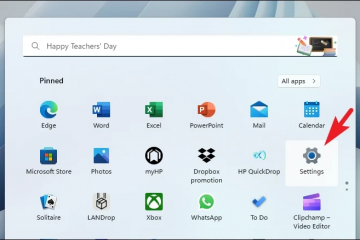Valutazioni dell’editore: Valutazioni degli utenti:.ilfs_responsive_below_title_1 { width: 300px; } @media(larghezza minima: 500px) {.ilfs_responsive_below_title_1 { larghezza: 300px; } } @media(larghezza minima: 800px) {.ilfs_responsive_below_title_1 { larghezza: 336px; } }
Brave Search è uscito l’anno scorso e ora, appena uscito dalla fase di beta testing, ha aggiunto una nuova funzione beta chiamata Mascherine.
Fondamentalmente, queste maschere ti consentono di modificare i risultati di ricerca prodotti da Brave applicando determinati filtri. Goggles dice a Brave Search di riclassificare determinati siti Web per una categoria specifica e persino di filtrare quelli che non ne fanno parte. In questo momento, ci sono 8 di questi occhiali che puoi provare, ma la parte buona è che chiunque può crearli e ti mostrerò come.
Se stai usando Brave Search, puoi facilmente creare occhiali e comporta la creazione e l’hosting di un file di testo con una sintassi predefinita. Gli occhiali vengono forniti con una documentazione molto dettagliata che puoi consultare. L’obiettivo finale è offrire agli utenti la possibilità di modificare i risultati di ricerca su un motore di ricerca senza apportare modifiche all’algoritmo di ricerca sottostante.
I Brave Search Goggles utilizzano i pattern URL (inclusi i nomi di dominio) per indicare come modificare la loro classifica. Per un modello, puoi scegliere di aumentare il suo posizionamento, di ridimensionarlo e persino rimuoverlo completamente dai risultati.
Come creare occhiali di ricerca coraggiosi per personalizzare i risultati di ricerca?
Per vedere Goggles, apri Brave Search e vedrai una nuova scheda beta. Qui troverai tutti gli occhiali che la community di Brave ha creato finora. Vedrai la sezione”Scopri”e qui puoi vedere gli occhiali pubblici che puoi utilizzare.
Quando scorri più in basso nella pagina, vedrai i risultati di ricerca predefiniti che puoi riclassificare.
Ma se vuoi creare il tuo Goggle, allora è anche abbastanza semplice. Segui semplicemente questo link e qui devi inviare un file di testo contenente i pattern URL. Puoi utilizzare GitHub per archiviare quel file di testo e inviare il relativo collegamento in questa pagina.
Ecco il document che spiega come creare il tuo primo Goggle. Inizi specificando alcuni metadati. Inserisci nome, descrizione, tipo e autore in un file Goggle. Successivamente, passa a specificare i filtri, vedi un esempio di seguito.
Durante la creazione di una Goggle, devi tenere a mente alcune limitazioni:
La dimensione di un file Goggle deve essere tenuto presente che non può superare i 2 MB. Il numero totale di passaggi o istruzioni in un Goggle non può superare 100000. La lunghezza di un’istruzione Goggle non può superare 500 caratteri. Il numero totale di caratteri jolly (*) in un’istruzione non può essere superiore a due. Il numero di caratteri di accento circonflesso (^) in un’istruzione non può essere superiore a 2
Dopo aver creato il file di Goggle, puoi inviarlo sulla pagina Crea di Brave’s Goggle che ho mostrato sopra. Brave ora lo convaliderà e se non ci sono errori, inizierà a memorizzare nella cache i risultati. E nel caso in cui dovessero verificarsi degli errori, lo vedrai nella pagina come feedback.
Considerazioni finali:
Se sei un utente di Brave Search, ti piacerà la sua nuova funzione beta che ti consente di modificare i risultati della ricerca da solo. Questa mossa è specifica solo per Brave Search per ora e non so cosa accadrà in futuro, ma questa caratteristica unica darà sicuramente a Brave Search una brillante ribalta per attirare più persone da altri motori di ricerca come Google, Bing, DuckDuckGo.